Twee manieren: synchroniseer contacten van Android naar Gmail
Als u ooit uw telefoon bent kwijtgeraakt, zult u het ermee eens zijn dat het terugkrijgen van alle informatie die op uw zoekgeraakte apparaat stond, een zeer lastige onderneming kan zijn, die soms kan eindigen in liefdesverdriet.
Een van de belangrijkste dingen die u op uw telefoon kunt bewaren, zijn uw contacten, de informatie over de mensen in uw leven en hun telefoonnummers. Dit kunnen de moeilijkste gegevens blijken te zijn om terug te krijgen nadat een telefoon is verloren. Daarom zal dit artikel u manieren vertellen om uw contacten up-to-date te houden door contacten van Android naar Google Mail-account te synchroniseren. Zoals met bijna alles in de technische wereld, is er meer dan één manier om een kat te villen, en dit geldt vooral voor het synchroniseren van contacten op Android-telefoons.
Er zijn twee belangrijke manieren om contacten over te zetten van een Android-telefoon naar Gmail. Zullen we dit gaan bespreken?
- Deel 1: Hoe synchroniseer je contacten van Android naar Gmail? (gemakkelijkere manier)
- Deel 2. Hoe synchroniseer je contacten van Android naar Gmail? (Officiële manier)
- Deel 3. Andere manieren om Android-contacten te back-uppen
- Deel 4. Basisoplossingen om synchronisatieproblemen met Google-contacten op Android op te lossen
Deel 1: Hoe synchroniseer je contacten van Android naar Gmail? (gemakkelijkere manier)
Een van de beste manieren om contacten van de telefoon naar Gmail te synchroniseren, is door een handig hulpmiddel te gebruiken dat bekend staat als: DrFoneTool – Telefoonbeheer (Android). Het is een van de meest gebruikte en geaccepteerde tools voor het beheren en overbrengen van de contactgegevens van uw Android-apparaat naar een ander platform.

DrFoneTool – Telefoonbeheer (Android)
One-stop-oplossing om contacten van Android naar Gmail te synchroniseren
- Breng uw muziek, foto’s, video’s, contacten, sms, apps, enz. over, beheer, exporteer/importeer uw muziek.
- Maak een back-up van uw muziek, foto’s, video’s, contacten, sms, apps, enz. naar de computer en herstel ze eenvoudig.
- Gemarkeerde functies zoals root met één klik, gif-maker, ringtone-maker.
- Volledig compatibel met 3000+ Android-apparaten (Android 2.2 – Android 8.0) van Samsung, LG, HTC, Huawei, Motorola, Sony, enz.
Volg deze stappen om deze veilige en betrouwbare manier te gebruiken om contacten met Gmail op Android te synchroniseren:
- 1. Download eerst de DrFoneTool-software op uw Windows-pc en volg de installatie-instructies, start vervolgens de software nadat de toepassing met succes is geïnstalleerd.
- 2. Klik op de optie ‘Phone Manager’ om door te gaan naar het volgende scherm van de software.
- 3. Verbind uw telefoon met uw pc via een USB-kabel. Zorg ervoor dat USB-foutopsporing is ingeschakeld op uw telefoon
- 4. Klik nu op het tabblad ‘Informatie’ bovenaan de interface van de software.

- 5. Klik in het linkerdeelvenster op de optie ‘Contacten’ om de beschikbare contacten op uw apparaat te bekijken.
- 6. U kunt de contacten selecteren die u naar uw pc wilt overbrengen of u kunt ze gewoon allemaal selecteren en ongewenste contacten uitschakelen.
- 7. Klik op de knop ‘Exporteren’ en kies ‘naar vCard-bestand’ als exportformaat.

- 8. U wordt naar een pagina geleid om te selecteren waar u het bestand op uw pc wilt opslaan, selecteer de locatie en klik op OK om te beginnen met het exporteren van uw contacten.
Zodra uw contacten met succes op uw pc zijn opgeslagen als een vCard- of in.VCF-indeling, kunnen ze eenvoudig rechtstreeks vanaf uw computer in uw Gmail-account worden geïmporteerd door deze stappen te volgen.
- 1. Open de browser op uw pc en log in op uw Gmail-account.
- 2. Klik in het linkerdeelvenster op de vervolgkeuzepijl van Gmail om de optie ‘Contacten’ te zien en te klikken.
- 3.Tik op de knop ‘Meer’ en selecteer ‘Importeren’ in de lijst. Gmail opent een pop-up waarin u de locatie van het eerder opgeslagen VCF- of vCard-bestand kunt selecteren.

- 4. Selecteer de vCard en druk vervolgens op de knop ‘Importeren’. Je contacten worden in een mum van tijd geïmporteerd in je Gmail-account.

Als je deze stappen had gevolgd, had je niet alleen je contacten met je computer gesynchroniseerd, maar ook met je Gmail-account.
Door DrFoneTool – Phone Manager (Android) te gebruiken, kunt u dus niet alleen gemakkelijk contacten van de telefoon naar het Gmail-account overbrengen, maar ze ook beschermen tegen gegevensverlies.
Deel 2. Hoe synchroniseer je contacten van Android naar Gmail? (Officiële manier)
Er is ook een manier waarop u uw contacten kunt synchroniseren met uw Gmail-account op Android met alleen uw mobiele telefoon. U kunt dit eenvoudig doen door deze stappen te volgen:
- 1. Het eerste dat u moet doen, is ervoor zorgen dat Gmail op uw telefoon is geïnstalleerd. Als dit niet het geval is, gaat u naar de Play Store en installeert u de Gmail-app op uw telefoon.
- 2. Ga nu naar de instellingen van je telefoon en tik vervolgens op de optie ‘Accounts en synchronisatie’.
- 3. Tik op de Accounts en Sync-service op het volgende scherm.
- 4. Kies uw Gmail-account op de instellingenpagina voor e-mailaccounts.
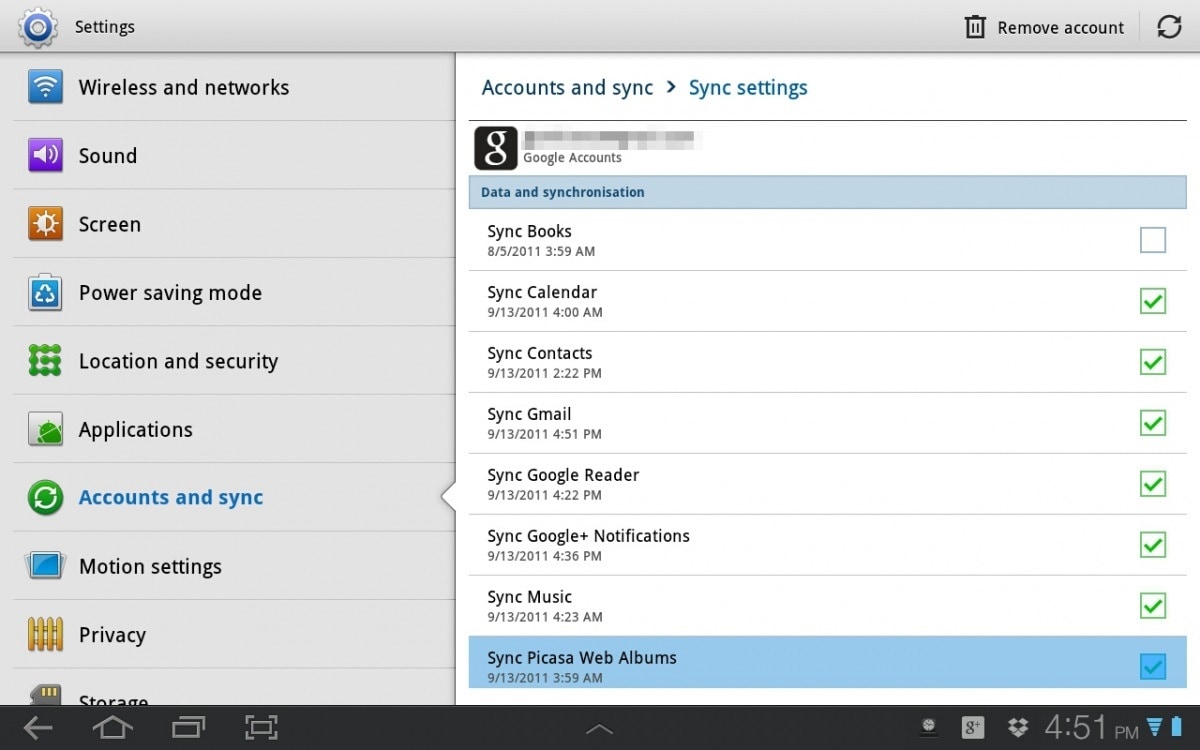
- 5. Schakel de optie ‘Contacten synchroniseren’ in.
- 6. Tik op het tabblad Opties en vervolgens op de knop ‘Nu synchroniseren’ en wacht tot uw contacten succesvol zijn gesynchroniseerd met uw Google-mailaccount. U weet dat de contacten met succes zijn gesynchroniseerd wanneer het pictogram ‘Synchroniseren’ verdwijnt.
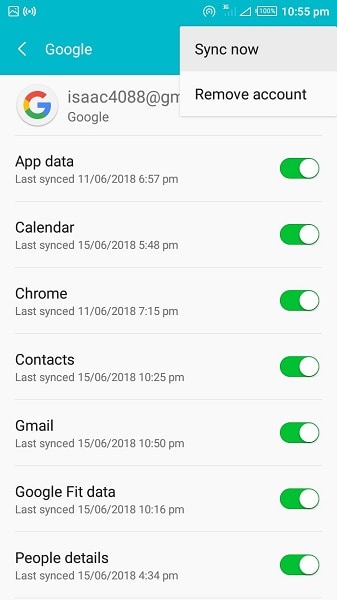
En dat is het! U hebt uw contactpersoon met succes van de telefoon naar uw Gmail-account overgebracht. Wanneer u voor het eerst een Gmail-account toevoegt en instelt op uw mobiele apparaat, moet de optie ‘Automatisch synchroniseren’ standaard zijn ingeschakeld. Als dit om de een of andere reden niet gebeurt, zijn er manieren waarop de fout kan worden verholpen. Deze methoden om de fout op te lossen zullen in het laatste deel van dit artikel worden behandeld.
Deel 3. Andere manieren om Android-contacten te back-uppen
Smartphone-gebruikers als geheel willen hun contacten nooit kwijtraken; echter, soms, als gevolg van een menselijke fout of een programmafout of pure fout, gebeurt het wel. Het is dus relevant dat u een back-up van uw contacten wilt hebben voordat u de rest toevertrouwt aan een online back-upprogramma, in dit geval uw Gmail-accounts. Het gaat er niet om paranoïde te zijn; het is gewoon een kwestie van voorzorgsmaatregelen nemen om het verlies van contacten te voorkomen terwijl je Android synchroniseert met Gmail-account.
Hoewel er in het verleden geen melding is gemaakt van een dergelijk voorval van gebruikers die contacten van Android naar Gmail exporteren, is het toch raadzaam om een back-up te maken.
Een andere manier om een back-up van uw contacten te maken voordat u contacten van Android naar Gmail synchroniseert, vindt u in dit artikel: Vier manieren om eenvoudig een back-up van Android-contacten te maken.
Deel 4. Basisoplossingen om synchronisatieproblemen met Google-contacten op Android op te lossen
In de bovenstaande delen hebt u geleerd hoe u contacten van Android naar Gmail kunt overbrengen. Dus wat als uw contacten om de een of andere reden hebben geweigerd te synchroniseren? Nou, geen paniek; hier zijn enkele van de mogelijke oplossingen voor het probleem.
Zorg ervoor dat de Sync-optie is ingeschakeld voor uw apparaat. Om dit te doen, eenvoudig:
- Tik op Instellingen voor uw apparaat
- Ga naar Gegevensgebruik en ga vervolgens naar Menu.
- Zorg ervoor dat de optie ‘Auto-Sync data’ actief is op uw apparaat, zo niet, activeer deze dan.
- Als het al is ingeschakeld, probeert u het een paar keer in en uit te schakelen en gaat u verder met Synchroniseer uw contacten.
Zorg ervoor dat de synchronisatie van Google Contacten is ingeschakeld. Om dit te doen, eenvoudig:
- Ga nogmaals naar Android-instellingen.
- Ga naar de optie ‘Accounts’.
- Ga naar het Google-account dat je als back-upvoorkeur hebt gebruikt.
- Zorg ervoor dat de optie ‘Contacten’ voor de synchronisatiegegevens is ingeschakeld.
- Als het al is ingeschakeld en nog steeds niet werkt, probeer dan de optie een paar keer in en uit te schakelen.
Zorg ervoor dat je een actieve internetverbinding hebt en dat achtergrondgegevens zijn uitgeschakeld. Het belang van het controleren van uw internetverbinding voordat u overgaat tot extremere maatregelen voor alle problemen kan niet worden genegeerd. De problemen die u mogelijk storen, kunnen te wijten zijn aan een probleem met de internetverbinding van uw apparaat
- Schakel uw dataverbinding uit en weer in.
- Ga naar Instellingen, ga vervolgens naar ‘Gegevensgebruik’ en zorg ervoor dat het beperken van achtergrondgegevens is uitgeschakeld op uw apparaat.
Wis de app-cache voor Google-contacten.
- Ga naar Instellingen
- Tik vervolgens op ‘Apps’ of ‘Apps Manager’, afhankelijk van uw apparaat en Android-versie.
- Ga naar alle apps en zoek Contact Sync.
- Selecteer Cache wissen en ook Gegevens wissen.
- Dit zou de synchronisatie van Contacten weer normaal moeten maken en ervoor moeten zorgen dat uw synchronisatie vanaf dat moment probleemloos verloopt.
Verwijder uw Google-account en stel het opnieuw in. Het probleem waarmee u wordt geconfronteerd, kan te wijten zijn aan een defecte Google-accountconfiguratie. Om dit op te lossen:
- Ga naar Instellingen.
- Ga naar Accounts en ga vervolgens naar je Google-account.
- Selecteer de optie Account verwijderen
- Ga vervolgens verder met het opnieuw instellen van uw e-mailaccount.
Als laatste oplossing hebben sommige gebruikers gemeld dat een samenvoeging van een account voor de contacten de problemen heeft opgelost dat de contacten niet synchroniseerden. Voer hiervoor de volgende stappen uit:
- Ga naar Contacten
- Tik op het menu en tik vervolgens op de optie ‘Contacten om weer te geven’
- Selecteer ‘Alleen apparaat’. Houd er rekening mee dat hierdoor alleen de contacten die op het apparaat zijn opgeslagen, worden weergegeven.
- Tik op ‘Menu’ en vervolgens op ‘Accounts samenvoegen’
- Selecteer Google Samenvoegen. Hiermee worden al uw contacten samengevoegd met Google.
- Ga terug en selecteer Menu opnieuw, deze keer selecteer je ‘Contacten om weer te geven’ en vervolgens ‘Alle contacten’
- Hierdoor zouden alle contacten op uw apparaat moeten verschijnen en zou uw synchronisatieprobleem ook moeten zijn opgelost.
Deze oplossingen moeten ervoor zorgen dat uw synchronisatie van contacten met het Google-account nu is opgelost en dat u nu een back-up kunt maken van uw contacten en deze kunt synchroniseren met uw Gmail-account. Het is ook vermeldenswaard dat als u wilt dat nieuwe contacten automatisch worden opgeslagen in uw Google-account, u de optie Google-account moet selecteren wanneer u wordt gevraagd waar u het nieuwe contact wilt opslaan, anders wordt het contact niet automatisch gesynchroniseerd met uw Gmail-account, en u moet een export maken om deze aan uw Google-contacten toe te voegen.
Houd er ook rekening mee dat het langer kan duren voordat de contacten zijn gesynchroniseerd met Google op een langzamere netwerkverbinding, in tegenstelling tot een snelle netwerkverbinding, dus u moet mogelijk wat geduld oefenen als u een langzamere netwerkverbinding gebruikt Internetverbinding.
Het kan soms verbijsterend en verbijsterend zijn als mensen waarschijnlijk hun telefoon kwijtraken en dan klagen over het verlies van contacten. U hoeft zich in dit technologische tijdperk echter geen zorgen meer te maken over dergelijk verlies van informatie, aangezien er verschillende manieren zijn om een back-up van contacten te maken. Alle hierboven genoemde methoden zijn eenvoudig uit te voeren en helpen u in een handomdraai contacten van de telefoon naar Gmail over te zetten.
Ten slotte kunt u ook gebruik maken van DrFoneTool – Telefoonbeheer (Android) voor het soepel exporteren van contacten van Android naar Gmail.
Laatste artikels

